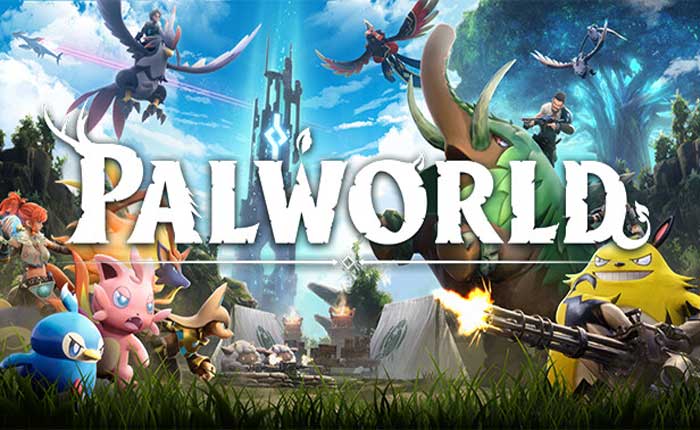
¿Se enfrenta al problema del error de búsqueda de sesión de Palworld? En caso afirmativo, no se preocupe, está en el lugar correcto.
Palworld es un juego de creación y supervivencia en un mundo abierto y multijugador en el que puedes hacerte amigo y coleccionar más de 100 criaturas diferentes llamadas “Amigos” en un mundo rico y vasto.
Puedes hacer que tus amigos luchen, construyan, cultiven y trabajen en fábricas.
También puedes explorar el mundo, capturar nuevos amigos y luchar contra otros jugadores.
Palworld es un juego que combina elementos de captura de monstruos, supervivencia y construcción de bases de una manera única y emocionante.
Sin embargo, ¿muchos usuarios se enfrentan al error de búsqueda de sesión de Palworld? En caso afirmativo, no se preocupe, lo tenemos cubierto.
En esta guía, le brindaremos algunas soluciones efectivas que puede tomar para resolver el problema.
Cómo solucionar el error de búsqueda de sesión de Palworld
Aquí hay algunos pasos que puede seguir para resolver el problema:
Verifique la conexión a Internet:
Asegúrese de que su conexión a Internet sea estable.
Si está utilizando Wi-Fi, verifique si tiene una señal fuerte y estable.
Acérquese a su enrutador Wi-Fi o considere usar un cable Ethernet para una conexión por cable.
Apague y encienda su módem y enrutador. Desconéctelos de la fuente de alimentación, espere unos 30 segundos y luego vuelva a enchufarlos.
Esto puede ayudar a actualizar la conexión y resolver problemas.
Reinicia el juego:
Cierra el juego por completo y reinícialo.
Esta simple acción puede resolver muchos problemas temporales.
Reiniciar el juego ayuda a borrar datos temporales, actualizar las conexiones de red y solucionar problemas menores que podrían estar causando el problema. «Error de búsqueda de sesión».
Estos son los pasos que debes seguir:
- Cierra el juego por completo y sal de Steam.
- Espere al menos cinco minutos para que los servidores se actualicen.
- Una vez que Palworld esté cerrado, reinicie su computadora.
- Esto garantiza un nuevo comienzo y puede ayudar a solucionar cualquier problema temporal que pueda estar afectando el juego.
- Después de que tu computadora se haya reiniciado, inicia Steam y comienza el juego nuevamente.
- Intente crear o unirse a una sesión en línea y ver si funciona.
Si el problema fue temporal, reiniciar el juego y tu computadora puede resolverlo.
Actualiza el juego:
Asegúrate de tener instalada la última versión de Palworld.
Los desarrolladores lanzan actualizaciones para corregir errores y mejorar la estabilidad.
A continuación se explica cómo actualizar un juego en la plataforma Steam:
- Inicie el cliente Steam en su computadora.
- En la biblioteca de Steam, localice Palworld en la lista de juegos.
- Haz clic derecho en el título de Palworld en tu biblioteca.
- En el menú contextual, seleccione «Propiedades.»
- En la ventana Propiedades, vaya a “Actualizaciones” pestaña.
- Asegúrate que «Actualizaciones automáticas» La opción está configurada.
- Esto garantiza que el juego esté configurado para actualizarse automáticamente cuando se lance un nuevo parche o versión.
- Cierre y reinicie el cliente Steam.
Esto garantiza que se apliquen las actualizaciones pendientes.
Después de la actualización, intente iniciar Palworld nuevamente y verifique si el «Error de búsqueda de sesión» esta resuelto.
Verificar archivos del juego:
Si estás utilizando una plataforma como Steam, puede haber una opción para verificar la integridad de los archivos del juego.
Esto puede reparar archivos corruptos que podrían estar causando problemas.
A continuación se explica cómo verificar los archivos del juego en Steam:
- Inicie la aplicación Steam en su computadora.
- Navega hasta el «Biblioteca» pestaña en la interfaz de Steam.
- Localiza Palworld en tu lista de juegos.
- Haz clic derecho en la entrada Palworld en tu biblioteca de juegos para abrir un menú contextual.
- En el menú contextual, haga clic en «Propiedades» en el fondo.
- En la ventana Propiedades, navegue hasta el «Archivos locales» pestaña.
- Busque una opción que diga «Verificar la integridad de los archivos del juego».
- Haga clic en esta opción.
- Steam ahora comprobará la integridad de los archivos del juego comparándolos con los archivos del servidor.
- Este proceso puede llevar algún tiempo, ya que Steam descarga los archivos faltantes o dañados.
Una vez que se complete el proceso de verificación, Steam mostrará un mensaje indicando si falta algún archivo o si está dañado.
Si se encuentran problemas, Steam intentará volver a descargar y reemplazar los archivos problemáticos.
Una vez completada la verificación, reinicie Palworld y verifique si el problema del error de búsqueda de sesión persiste.
Soporte de contacto:
Si el problema persiste, consulta el sitio web oficial del juego o los canales de soporte para conocer cualquier problema o solución informado.
También puedes considerar comunicarte con el servicio de atención al cliente del juego para obtener ayuda.